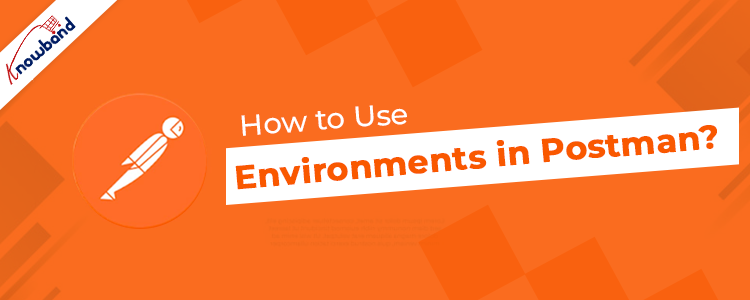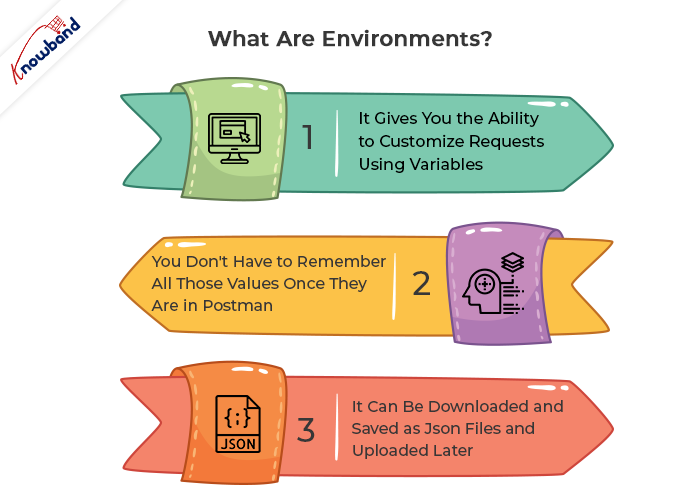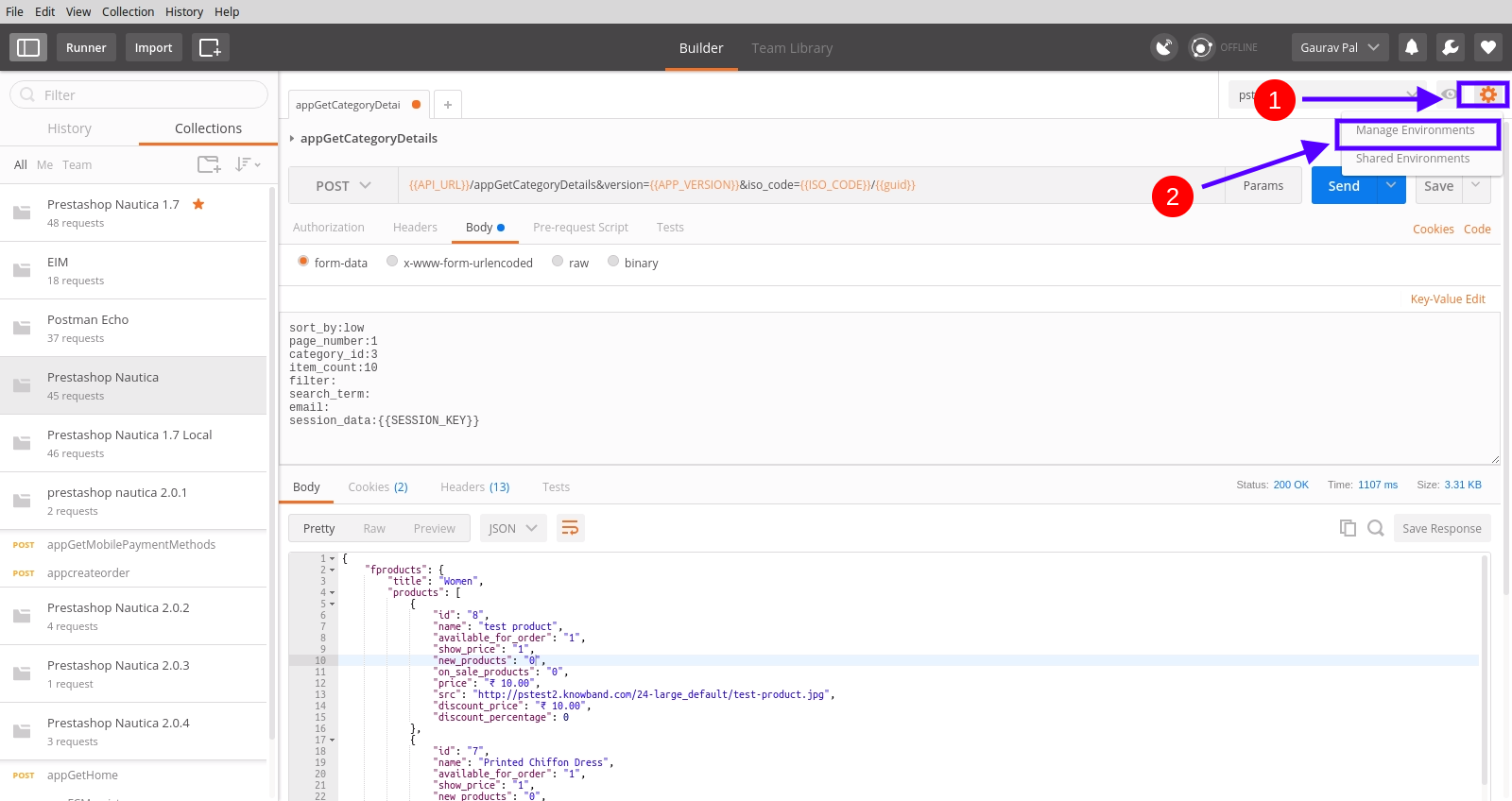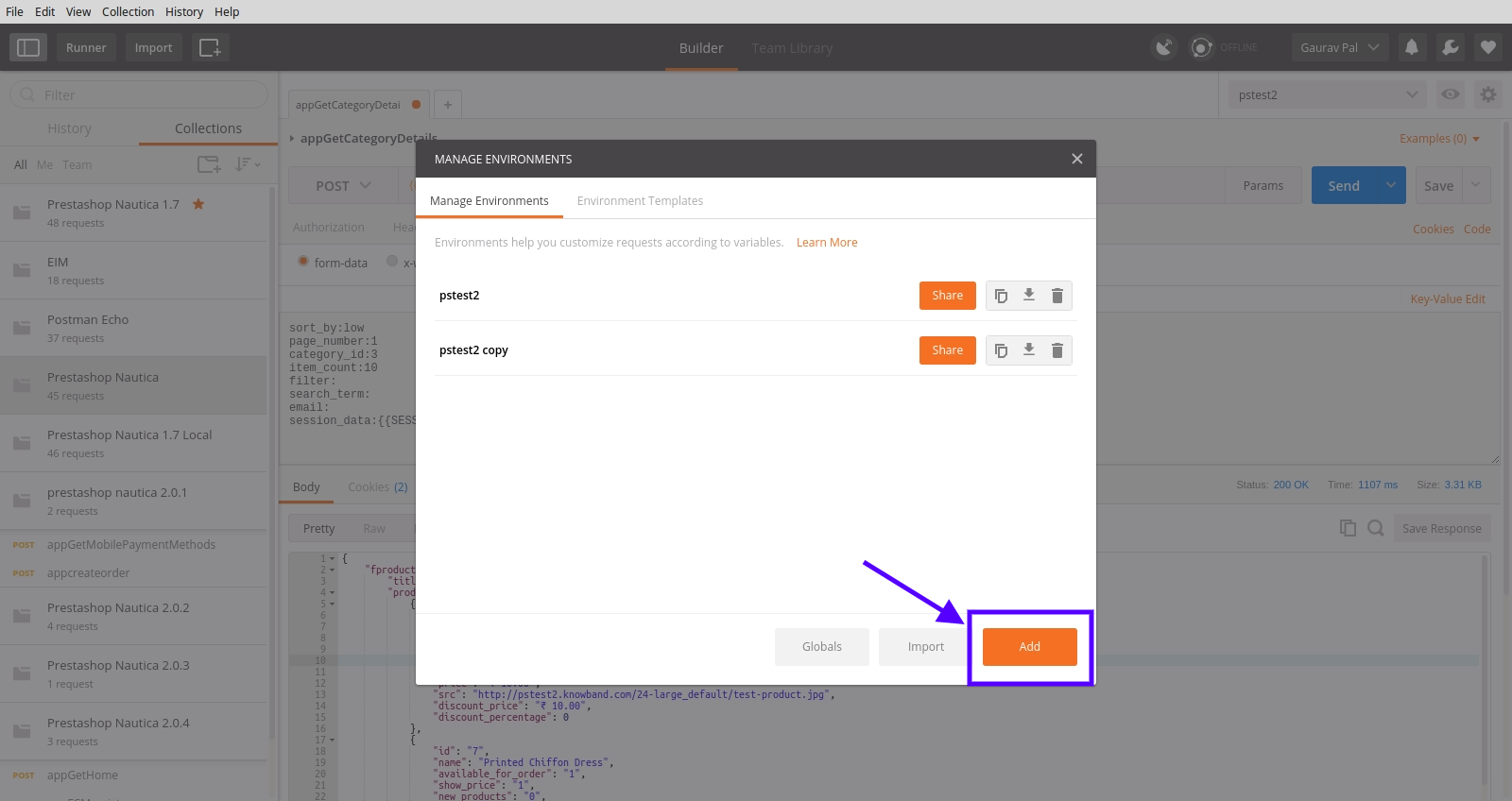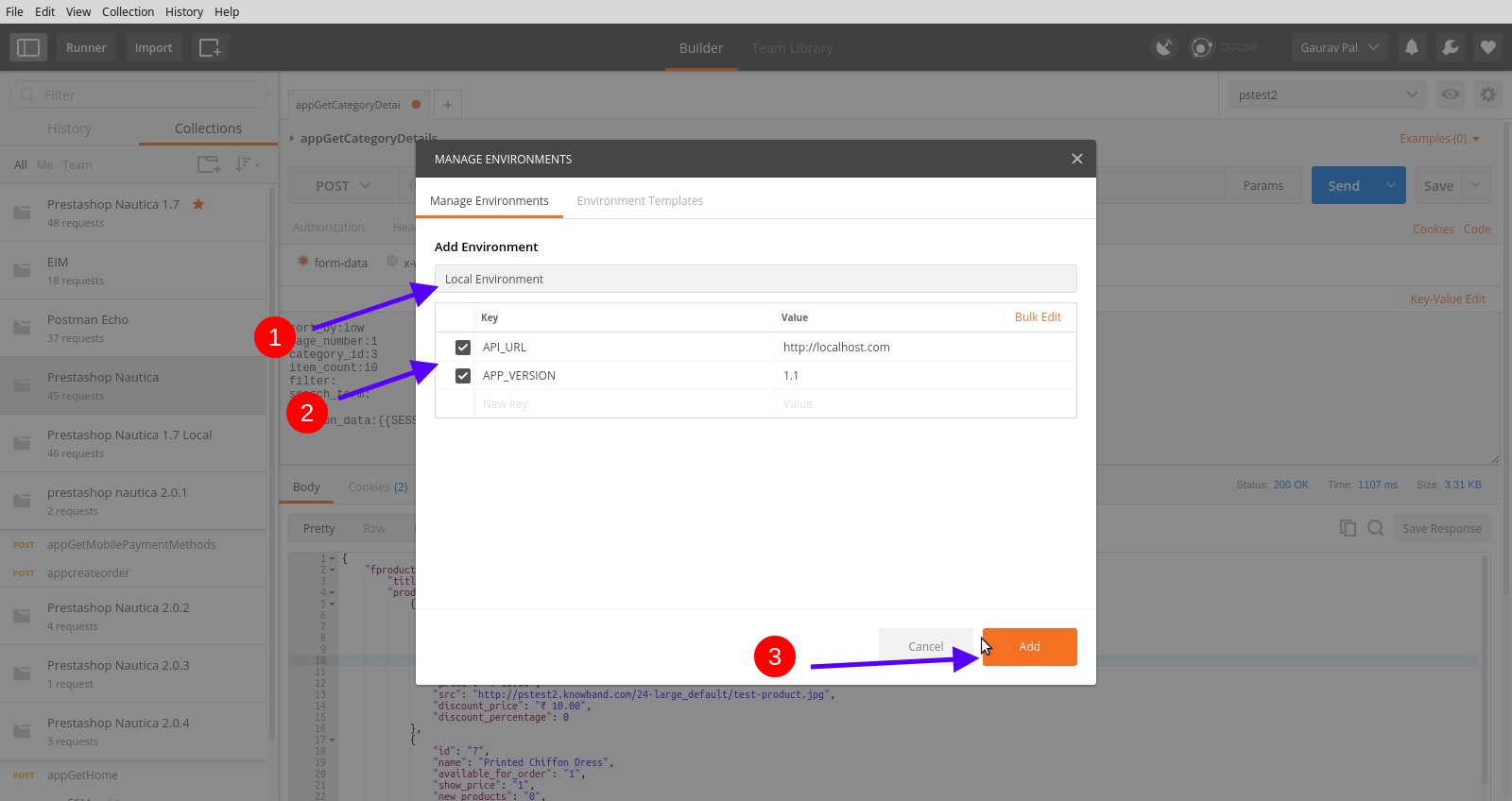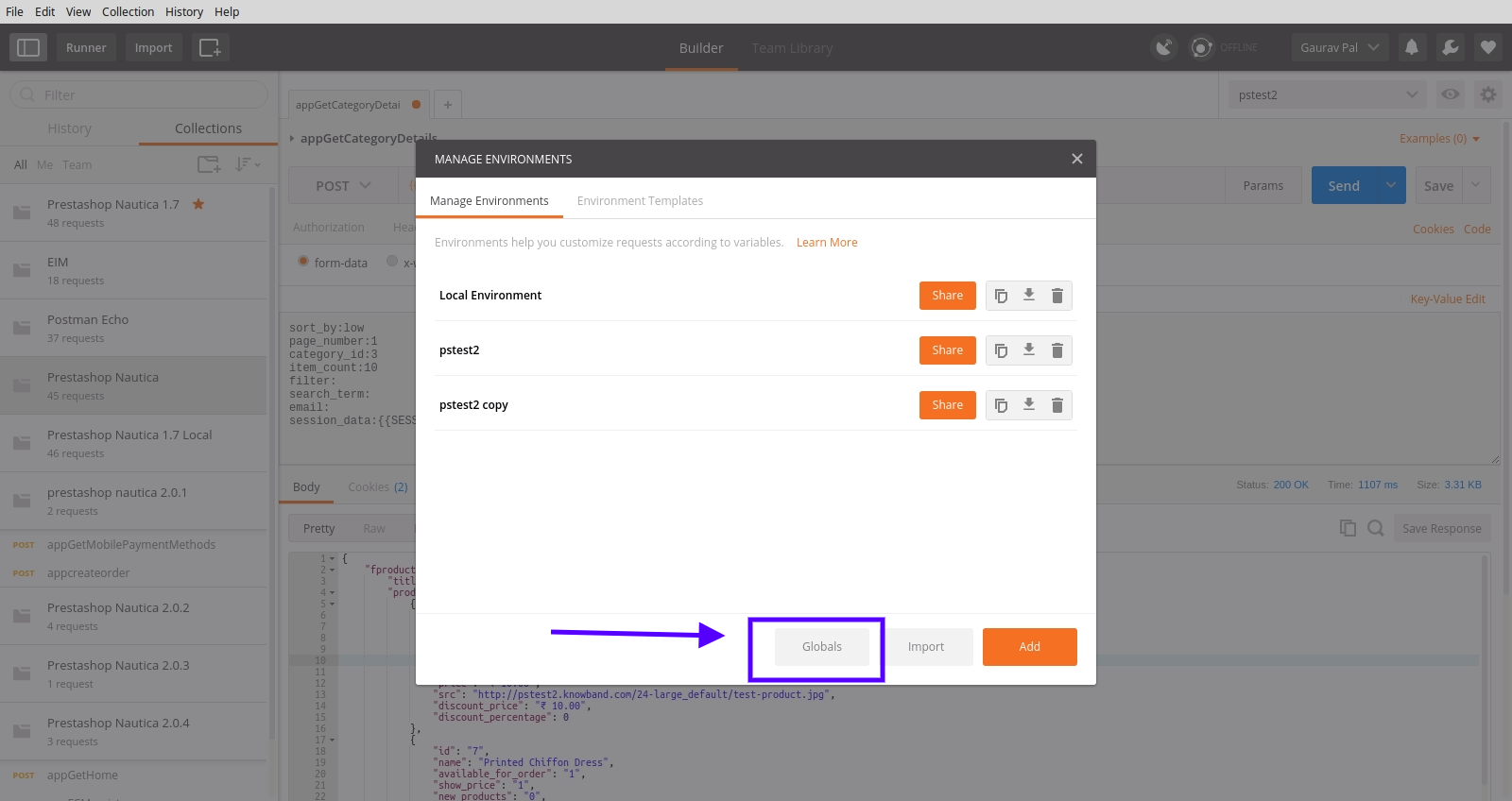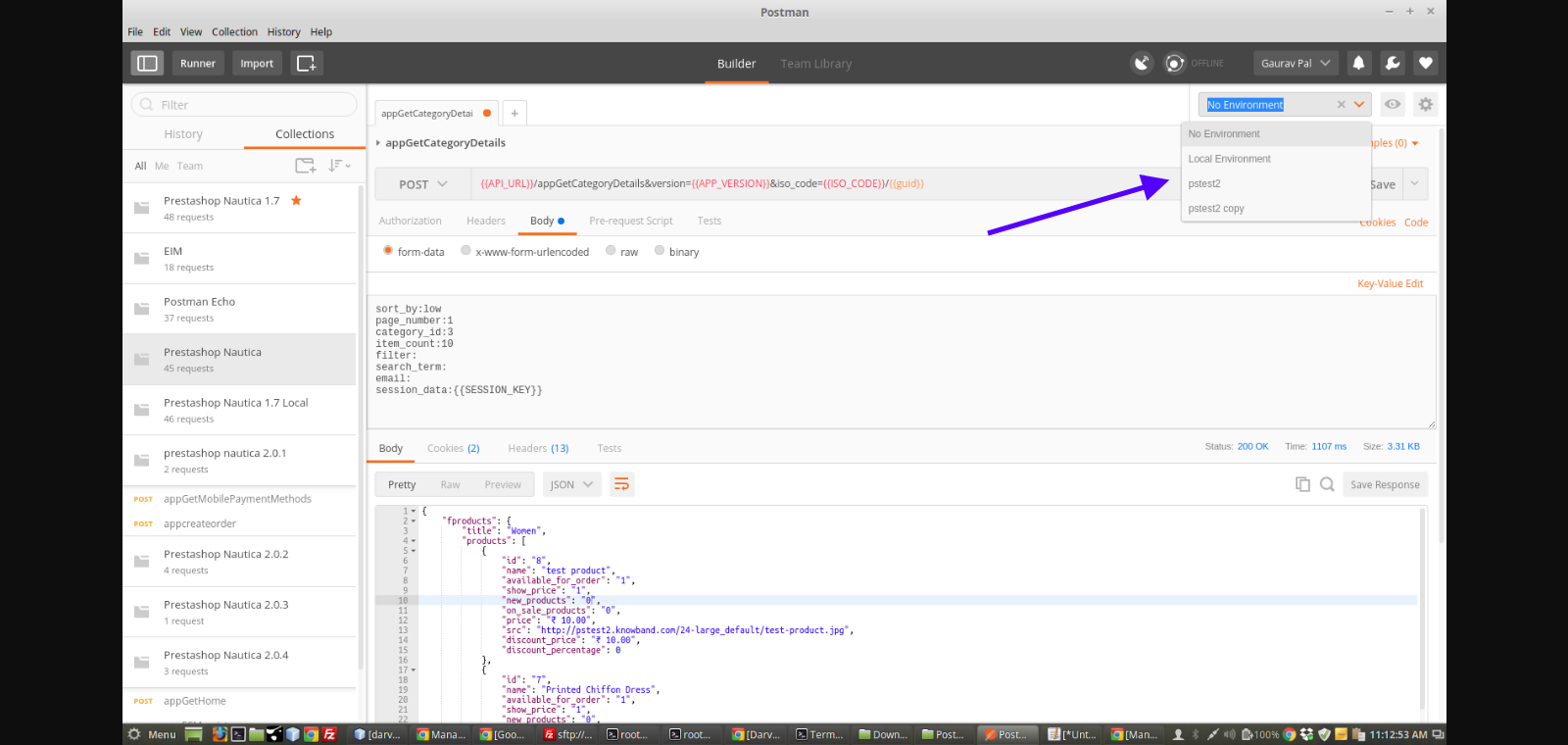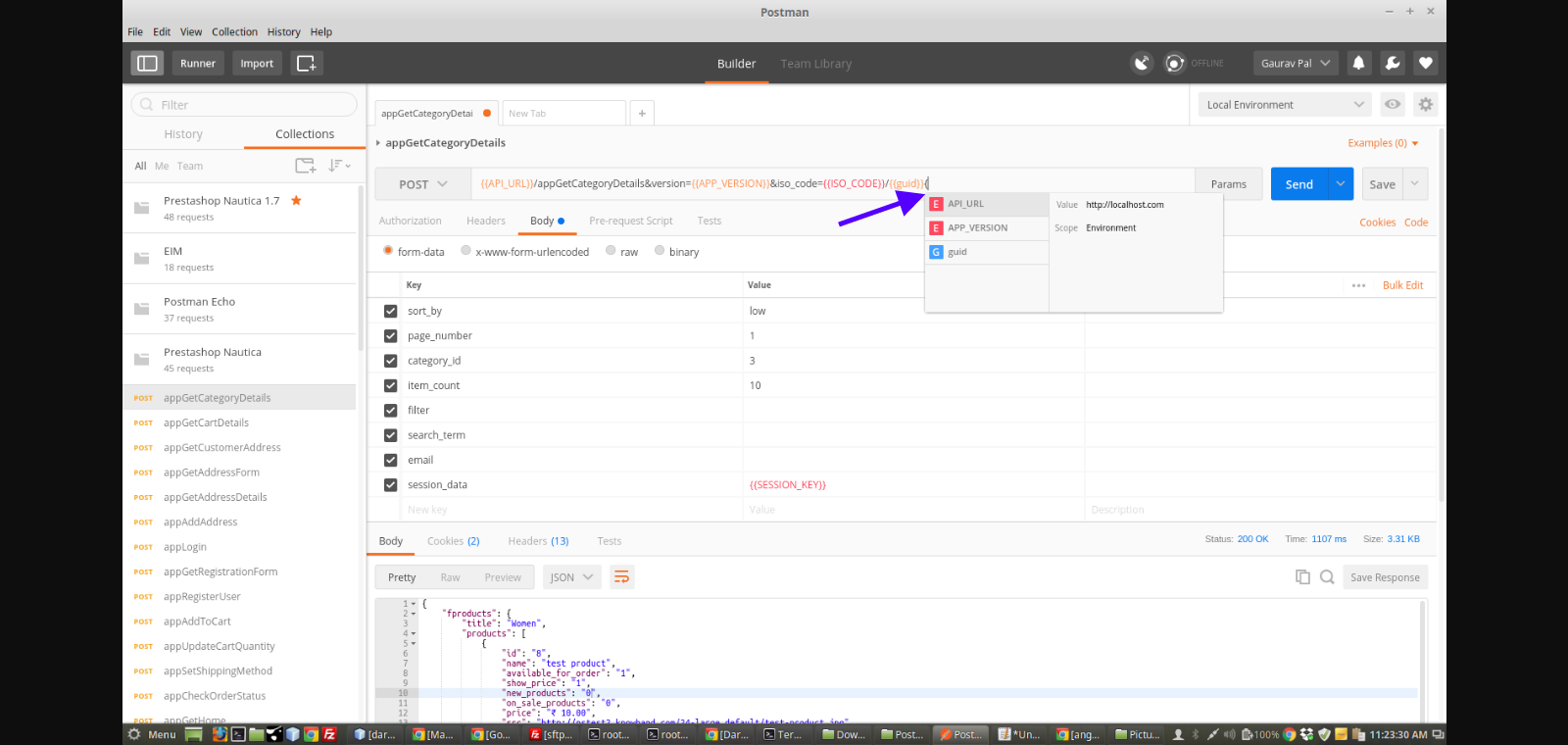Was sind Umgebungen?
Bei der Arbeit mit APIs müssen Sie häufig unterschiedliche Einstellungen vornehmen. Beispielsweise Ihr lokaler Computer, der Entwicklungsserver oder die Produktions-API. Umgebungen geben Ihnen die Möglichkeit, Anforderungen mithilfe von Variablen anzupassen. Auf diese Weise können Sie einfach zwischen verschiedenen Setups wechseln, ohne Ihre Anforderungen zu ändern. Sie müssen sich keine Gedanken darüber machen, sich all diese Werte zu merken, sobald sie in Postman sind. Umgebungen können heruntergeladen und als JSON-Dateien gespeichert und später hochgeladen werden.
Schritte zum Erstellen einer neuen Umgebung
Klicken Sie auf das Zahnradsymbol in der oberen rechten Ecke der Postman-App und wählen Sie Umgebungen verwalten aus.
Klicken Sie auf die Schaltfläche Hinzufügen, um eine neue Umgebung zu erstellen.
Geben Sie einen Umgebungsnamen wie Local/Development oder Production an.
Jede Umgebung ist ein Satz von Schlüssel-Wert-Paaren, wobei der Schlüssel der Variablenname ist.
zB Hier erstellen wir zwei Schlüssel, die beim Auslösen von APIs verwendet werden können
API_URL
APP VERSION
Wir können auch globale Variablen festlegen, auf die in allen Umgebungen zugegriffen werden kann
Stellen Sie die Schlüsselwerte wie zuvor beim Erstellen einer Umgebung ein und klicken Sie dann auf die Schaltfläche Speichern.
Schritte zur Verwendung der Umgebung
Wählen Sie eine aktive Umgebung aus
Klicken Sie auf das Dropdown-Menü in der oberen rechten Ecke der Postman-App, um eine aktive Umgebung auszuwählen, oder geben Sie den Umgebungsnamen ein. Sobald Sie eine Umgebung ausgewählt haben, können Sie auf Variablen innerhalb des aktiven Umgebungsbereichs zugreifen.
Greifen Sie auf Umgebungsvariablen zu
Nachdem Sie die Umgebung ausgewählt haben, können Sie einfach auf die Variable in Body, Headers oder in Request URL zugreifen.
Hinweis: Der Variablenname wird in doppelte geschweifte Klammern eingeschlossen. zB {{API_URL}}. Sie können den Variablenvorschlag auch erhalten, indem Sie einzelne geschweifte Klammern ‘{‘ eingeben.
Im folgenden Screenshot haben wir Variablen in der Anforderungs-URL und in den Body-Parametern verwendet.
Hinweis: Umgebungs- und globale Variablen werden immer als Strings gespeichert. Wenn Sie Objekte/Arrays speichern, achten Sie darauf, sie vor dem Speichern mit JSON.stringify() und beim Abrufen mit JSON.parse() zu versehen.